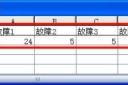[如何用通用pe工具箱 1 9 3制作U盘启动有图解]双击打开,点“下一步” 选“安装到U盘”,点“下一步” 选择U盘盘符,点“安装” 等一下,弹出对话框,设置,点“开始”,完成后点“关闭” 在之后弹出的对话框中点箭头(“刷新”左边),选U...+阅读
一、u盘启动盘制作前的准备
1、我是从通用pe上面下载通用pe工具箱V6.3版来进行制作的。
2、各位在运行制作程序之前最好关闭杀毒软件和安全类软件,个人觉得这种制作软件有涉及对可移动磁盘的读写操作,怕产生杀软的误报使得制作不成功。
3、当我下载完成之后,我的是Windows7系统我是点右键以管理员身份运行,如果你的是Windows Vista/8也是一样,但是特别的是Windows XP系统下是直接双击运行即可。
如图一所示:
二、进行安装
1、个人觉得通用pe工具的好处是它是一键安装,不需要去选择什么安装路径或者存放路径,只需要点击安装即可,如图2所示。
2、安装等待过程,这个过程根据个人电脑配置,端口配置,U盘性能等影响因素构成,一般不会太久,大概几分钟就好了,如图3、4所示。
三、安装完成后的U盘制作
1、软件安装完后会跳出图5的界面,这是我们就要插入事先准备好的U盘,切记:这时插入的U盘必须是无存储或者里面文件等有备份的U盘,因为这一步会删除U盘里的所有数据,大家谨记!
2、U盘插入后,软件会自动读取选择你的U盘,我们不用去进行手动选择或者更改,然后点击一键制作U盘启动盘即可,会提示将清除所有数据,如图6所示。
3、点击确定后,软件会开始制作u盘启动盘,在这整个过程种大概要几分钟时间,我们在这个过程不能进行其它任何操作,以免制作失败,切记!如图7所示。
4、制作完成后,会跳出图8所示界面,这就表示你已经制作成功了!
本文地址:https://www.39baobao.com/show/15_2809.html
以上内容来自互联网,请自行判断内容的正确性。若本站收录的信息无意侵犯了贵司版权,请联系我们,我们会及时处理和回复,谢谢.